Πώς να ξεκλειδώσετε το Bootloader και να ριζώσετε το Google Pixel 6 και 6 Pro
μικροαντικείμενα / / November 16, 2021
Όσον αφορά το λειτουργικό σύστημα Android, το ξεκλείδωμα του bootloader και η απόκτηση πρόσβασης root σε συσκευές είναι ένας από τους πιο συνηθισμένους ή δημοφιλείς τρόπους για να ξεκινήσετε την προσαρμογή του ακουστικού. Η απόκτηση πλήρους πρόσβασης υπερχρήστη στη συσκευή σας Android (υποσύστημα) είναι απαραίτητη για την εγκατάσταση προηγμένων ή ισχυρών εφαρμογών που απαιτούν root. Τώρα, εάν είστε χρήστης της σειράς Pixel 6, ρίξτε μια ματιά σε αυτόν τον οδηγό σχετικά με το Πώς να ξεκλειδώσετε το Bootloader και το Root Google Pixel 6 και Pixel 6 Pro.
Αξίζει να αναφέρουμε ότι η λήψη ρίζα Η πρόσβαση στη συσκευή Android απαιτεί πάντα έναν ξεκλείδωτο bootloader. Λόγω της φύσης ανοιχτού κώδικα του λειτουργικού συστήματος Android, πολλοί χρήστες επιλέγουν τις προσαρμογές σε επίπεδο συστήματος για να λάβουν πρόσθετες λειτουργίες εκτός από την προσαρμοσμένη εμφάνιση και αίσθηση. Σε αυτό το σενάριο, τόσο οι ξεκλείδωμα του bootloader και το rooting γίνεται αρκετά απαραίτητο. Αξίζει επίσης να αναφέρουμε ότι μετά το ξεκλείδωμα του bootloader, μπορείτε να αναβοσβήσετε προσαρμοσμένες ROM.
Οι Stock ROM παρόλο που παρέχουν καλύτερη σταθερότητα και ταχύτερες ενημερώσεις λογισμικού, πολλοί χρήστες μπορεί να μην ενδιαφέρονται για ένα απλό υλικολογισμικό μετοχών (λιγότερες δυνατότητες) για χρόνια. Επιπλέον, μετά τον τερματισμό της υποστήριξης λογισμικού, οι περισσότεροι χρήστες θέλουν να εγκαταστήσουν προσαρμοσμένο υλικολογισμικό για να πάρουν μια γεύση από το πιο πρόσφατο λειτουργικό σύστημα Android. Τόσο το Pixel 6 όσο και το Pixel 6 Pro είναι νέα που προφανώς μπορεί να οδηγήσουν τους προγραμματιστές να δημιουργήσουν προσαρμοσμένο υλικολογισμικό σύντομα, το οποίο απαιτεί root και ξεκλείδωτο bootloader.
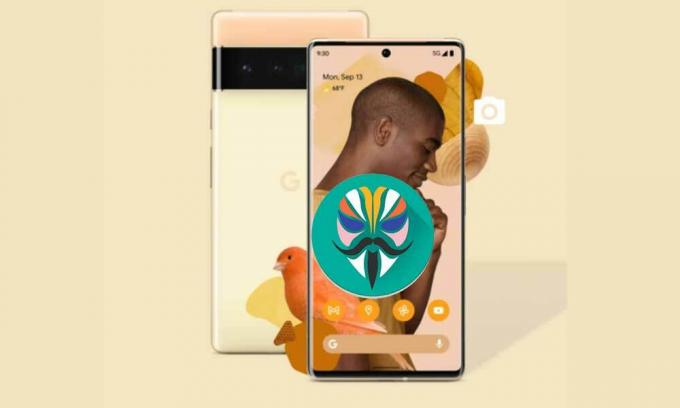
Περιεχόμενα σελίδας
- Τι είναι το ξεκλείδωμα του Bootloader;
- Τι είναι το Rooting και γιατί το Magisk Root είναι σημαντικό;
-
Πώς να ξεκλειδώσετε το Bootloader και να ριζώσετε το Google Pixel 6 και 6 Pro
- Απαιτήσεις:
- Σύνδεσμοι λήψης:
- Βήματα για να ξεκλειδώσετε το Bootloader στο Google Pixel 6 και στο Pixel 6 Pro
- Ριζάρετε τα Google Pixel 6 και Pixel 6 Pro μέσω Magisk
- Εάν θέλετε μεταγενέστερες ενημερώσεις:
- # Τα βήματα για τη διόρθωση απέτυχαν να φορτώσουν/επαληθεύσουν τις εικόνες εκκίνησης
- # Βήματα για τη διόρθωση Δεν είναι δυνατή η φόρτωση του συστήματος Android
Τι είναι το ξεκλείδωμα του Bootloader;
Λοιπόν, το Bootloader είναι ένα σύνολο διεργασιών (προγράμματος) που βγαίνει από το κουτί με το λειτουργικό σύστημα και εκτελείται πάντα όταν ενεργοποιείτε τη συσκευή σας. Βασικά ενημερώνει το υλικό για την εκκίνηση στην ανάκτηση ή στο σύστημα (ανάλογα με την εντολή που παρέχεται από τον χρήστη). Συνήθως, ένας stock bootloader είναι ένα πρόγραμμα συγκεκριμένου προμηθευτή που έρχεται σε κλειδωμένη κατάσταση και δεν επιτρέπει σε άλλα προγράμματα ή αρχεία τρίτων να αναβοσβήνουν όπως το Custom ROM ή το Root.
Αυτός είναι ο λόγος για τον οποίο οι ενδιαφερόμενοι χρήστες ή οι Android freaks απαιτούν να ξεκλειδώσουν πρώτα τον bootloader της συσκευής, ώστε να μπορούν να αρχίσουν να προσαρμόζουν ή να αναβοσβήνουν το υλικολογισμικό σύμφωνα με την επιλογή τους. Ένας κλειδωμένος bootloader φορτώνει την εικόνα που έχει υπογράψει ο προμηθευτής στη συσκευή μόνο αφού επαληθεύσει την ασφαλή κατάσταση εκκίνησης. Έτσι, εάν προσπαθείτε να εκκινήσετε μια ανυπόγραφη εικόνα τρίτου κατασκευαστή σε έναν κλειδωμένο bootloader, δεν θα λειτουργήσει καθόλου. Οι OEM προσφέρουν έναν κλειδωμένο bootloader για βελτιωμένη ασφάλεια και απόρρητο.
Όπως αναφέραμε, μπορείτε να ξεκλειδώσετε τον bootloader σύμφωνα με τις ανάγκες σας. Ωστόσο, μην ξεχνάτε ότι ένας ξεκλειδωμένος bootloader θα πραγματοποιήσει επαναφορά εργοστασιακών ρυθμίσεων της συσκευής σας, πράγμα που σημαίνει ότι όλα τα δεδομένα εσωτερικού χώρου αποθήκευσης θα εξαλειφθούν. Επιπλέον, το ξεκλείδωμα του bootloader θα ακυρώσει την εγγύηση του κατασκευαστή (αν υπάρχει). Τελευταίο, αλλά όχι λιγότερο σημαντικό, μια ακατάλληλη μέθοδος ξεκλειδώματος ή απόπειρα ξεκλειδώματος του bootloader μπορεί να παραμορφώσει τη συσκευή σας ή να κολλήσει στο bootloop.
Τι είναι το Rooting και γιατί το Magisk Root είναι σημαντικό;
Η ριζοβολία δεν είναι παρά πρόσβαση υπερχρήστη στο σύστημα της συσκευής σας, έτσι ώστε να μπορείτε να τροποποιείτε χειροκίνητα τα αρχεία συστήματος σύμφωνα με τις προτιμήσεις σας. Χωρίς πρόσβαση root, δεν θα μπορείτε να τροποποιήσετε, να προσαρμόσετε, να επεξεργαστείτε, να διαγράψετε αρχεία συστήματος ή να κάνετε κάποιες έκτακτες εργασίες. Αφού κάνετε root τη συσκευή σας, θα μπορείτε να αναβοσβήσετε άφθονο συμβατό προσαρμοσμένο υλικολογισμικό, να εγκαταστήσετε προσαρμοσμένες μονάδες, να διαγράψετε εφαρμογές συστήματος ή bloatware κ.λπ.
Έτσι, εάν σκέφτεστε να κάνετε root το ακουστικό σας Android, το Magisk είναι μια καλή επιλογή από τώρα. Το Magisk είναι μια μέθοδος ριζοβολίας χωρίς σύστημα που όχι μόνο σας προσφέρει μια απρόσκοπτη εμπειρία χρήστη, αλλά λειτουργεί καλά με την ασφάλεια SafetyNet της Google χωρίς να αγγίζετε τα αρχεία συστήματος στο ακουστικό σας. Παρόλο που οι ριζικές εφαρμογές SuperSU ή με ένα κλικ υπάρχουν στην αγορά, έχουν πολλά προβλήματα με τη συμβατότητα και τους περιορισμούς της συσκευής.
Ενώ ένα άλλο σημαντικό πλεονέκτημα της ριζοβολίας του επιδιορθωμένου αρχείου εικόνας εκκίνησης Magisk είναι ότι το Magisk που αναβοσβήνει χρησιμοποιώντας την ανάκτηση TWRP δεν είναι προσβάσιμο για όλα τα μοντέλα συσκευών. Ένα μεγάλο ευχαριστώ σε topjohnwu (ανώτερος αναγνωρισμένος προγραμματιστής XDA) που εργάστηκε σκληρά για την παροχή Magisk δωρεάν για χρήση. Είναι περιττό να πούμε ότι το Magisk προσφέρει μια δέσμη λειτουργικών μονάδων για την προσαρμογή της συσκευής Android εκτός από την παράκαμψη της δυνατότητας ασφαλείας SafetyNet της Google για τη χρήση τραπεζικών εφαρμογών κ.λπ.
Διαφημίσεις
Πώς να ξεκλειδώσετε το Bootloader και να ριζώσετε το Google Pixel 6 και 6 Pro
Πριν μεταβείτε στον οδηγό ξεκλειδώματος του bootloader και rooting Magisk, φροντίστε να ακολουθήσετε όλα τα απαιτήσεις, χρήσιμες συμβουλές, σύνδεσμοι λήψεων κ.λπ. για μια επιτυχημένη διαδικασία στο Google Pixel 6 σειρά. Ένα τεράστιο ευχαριστώ σε V0latyle (XDA Recognized Contributor) για την κοινή χρήση αυτού του χρήσιμου οδηγού με τα απαραίτητα αρχεία.
Σημείωση: Αξίζει να αναφέρουμε ότι σε συσκευή με λειτουργικό Android 12, η επαλήθευση εκκίνησης πρέπει να είναι απενεργοποιημένη για να εκτελεστεί μια διορθωμένη εικόνα εκκίνησης. Επομένως, εάν δεν απενεργοποιήσατε την επαλήθευση εκκίνησης πριν, τότε θα χρειαστεί να πραγματοποιήσετε επαναφορά εργοστασιακών ρυθμίσεων στη συσκευή σας για να σκουπίσετε όλα τα δεδομένα του συστήματος.
Με μια άλλη λέξη, η μόνιμη πρόσβαση root απαιτεί πλήρη διαγραφή δεδομένων αυτή τη στιγμή.
Ωστόσο, εάν δεν θέλετε να χάσετε τα εσωτερικά σας δεδομένα, μπορείτε να συνεχίσετε “ζωντανή μπότα” η μπαλωμένη εικόνα όσο /vbmeta και /boot είναι απόθεμα. Αυτό θα σας επιτρέψει να χρησιμοποιήσετε προσωρινή πρόσβαση root. ΜΗΝ επιχειρήσετε να κατευθύνετε την εγκατάσταση του Magisk στην εικόνα εκκίνησης.
Για επακόλουθες ενημερώσεις, είναι απαραίτητο να μην επιτρέψετε στη συσκευή να εκκινήσει στο σύστημα προτού απενεργοποιήσετε τη μέθοδο Επαληθευμένης εκκίνησης.
Αυτό σημαίνει ότι εάν έχετε τοποθετήσει πλευρικά το OTA, θα επανεκκινηθεί αμέσως στο bootloader και θα ανανεωθεί /vbmeta με –απενεργοποίηση-αλήθεια και –απενεργοποίηση-επαλήθευση. Εάν κάνετε dirty flash την εργοστασιακή εικόνα, φροντίστε να προσθέσετε αυτούς τους δύο διακόπτες στην εντολή.
Εάν αποτύχετε να το κάνετε αυτό και επιτρέψετε στη συσκευή να εκκινήσει στο σύστημα, θα πρέπει να σκουπίσετε τα δεδομένα για να την απενεργοποιήσετε ξανά.
Εάν είστε root, ΜΗΝ χρησιμοποιείτε αυτόματες ενημερώσεις γιατί θα αναβοσβήνουν /vbmeta χωρίς να απενεργοποιήσετε την επαλήθευση εκκίνησης.
Απαιτήσεις:
- Θα χρειαστείτε έναν υπολογιστή και ένα καλώδιο USB.
- Εργοστασιακές εικόνες για συσκευές Pixel.
- Magisk αρχείο APK για επιδιόρθωση του αρχείου stock boot.img
- Εγκαταστήστε το Google USB Driver στον υπολογιστή σας.
- Εγκαταστήστε το ADB & Fastboot Tool στον υπολογιστή.
- Εκτελέστε α πλήρης δημιουργία αντιγράφων ασφαλείας δεδομένων στο ακουστικό σας.
Σύνδεσμοι λήψης:
- Πρόγραμμα οδήγησης USB της Google
- Εργαλεία ADB & Fastboot [Εργαλεία πλατφόρμας]
- Εικόνες εργοστασίων | Εικόνες OTA
- Magisk Canary
Προειδοποίηση:
Το ξεκλείδωμα του Bootloader της συσκευής θα ακυρώσει την εγγύηση της συσκευής σας (αν υπάρχει). Η GetDroidTips δεν θα είναι υπεύθυνη για οποιοδήποτε είδος προβληματισμού/καταστροφής στο τηλέφωνό σας ενώ/αφού ακολουθείτε όλη αυτή τη διαδικασία ριζοβολίας. Πρέπει να ξέρετε τι κάνετε. Λοιπόν, κάντε το με δική σας ευθύνη.
Διαφημίσεις
Βήματα για να ξεκλειδώσετε το Bootloader στο Google Pixel 6 και στο Pixel 6 Pro
- Ενεργοποιήστε τις Επιλογές προγραμματιστή > Ενεργοποίηση ξεκλειδώματος OEM και εντοπισμού σφαλμάτων USB.
- Μεταβείτε στη συσκευή σας Ρυθμίσεις > Σχετικά με το τηλέφωνο > Πατήστε στο Αριθμός κατασκευής 7 φορές συνεχώς για να δείτε ένα μήνυμα «Είσαι πλέον προγραμματιστής!».
- Τώρα, επιστρέψτε στο κύριο Ρυθμίσεις μενού > Αναζήτηση για Επιλογές ανάπτυξης > Ανοίξτε το και ενεργοποιήστε το Ξεκλείδωμα OEM και Εντοπισμός σφαλμάτων USB.
- Βεβαιωθείτε ότι έχετε εγκαταστήσει το αρχείο zip ADB Fastboot στον υπολογιστή σας μετά την εξαγωγή του.
- Θα πρέπει επίσης να εγκαταστήσετε το Google USB Driver στον υπολογιστή σας.
- Τώρα, απλώς συνδέστε το τηλέφωνο της σειράς Google Pixel 6 στον υπολογιστή μέσω καλωδίου USB.
- Μεταβείτε στον εγκατεστημένο φάκελο ADB & Fastboot (Εργαλεία πλατφόρμας) στον υπολογιστή.
- Στη συνέχεια, κάντε κλικ στη γραμμή διευθύνσεων μέσα στο φάκελο και πληκτρολογήστε cmd και, στη συνέχεια, πατήστε Enter για να ανοίξετε το παράθυρο της γραμμής εντολών. [Εάν σας ζητηθεί από το UAC, κάντε κλικ στο Ναι για να επιτρέψετε την πρόσβαση διαχειριστή]
- Στη συνέχεια, πληκτρολογήστε την ακόλουθη εντολή στο παράθυρο της γραμμής εντολών και πατήστε Enter για να ελέγξετε εάν η συσκευή σας Pixel 6/6 Pro είναι συνδεδεμένη στη λειτουργία adb ή όχι:
συσκευές adb
- Εάν η συσκευή είναι συνδεδεμένη στον υπολογιστή σε λειτουργία adb, τότε θα σας δώσει ένα αναγνωριστικό συσκευής. Εάν όχι, εγκαταστήστε ξανά το πρόγραμμα οδήγησης USB και δοκιμάστε ξανά τα βήματα.
- Μόλις η συσκευή είναι έτοιμη, φροντίστε να εκτελέσετε την ακόλουθη εντολή για να επανεκκινήσετε τη συσκευή στον bootloader:
adb bootloader επανεκκίνησης
- Τώρα, εκτελέστε την ακόλουθη εντολή για να ξεκλειδώσετε τον bootloader:
ξεκλείδωμα fastboot που αναβοσβήνει
- Μόλις τελειώσετε, φροντίστε να κατεβάσετε την πιο πρόσφατη εργοστασιακή εικόνα για το συγκεκριμένο μοντέλο Pixel 6 και να την εξαγάγετε στον υπολογιστή.
- Ανοίξτε τον φάκελο που έχει εξαχθεί και εδώ θα βρείτε την εικόνα του bootloader, την εικόνα του ραδιοφώνου και το αρχείο image-device-buildnumber.zip. Απλώς εξαγάγετε το αρχείο boot.img και το αρχείο vbmeta.img από αυτό το zip.
- Στη συνέχεια, εκτελέστε την ακόλουθη εντολή για να αναβοσβήσετε το αρχείο εικόνας vbmeta στο ακουστικό σας:
fastboot flash vbmeta --disable-verity --disable-verification vbmeta.img
- Μόλις τελειώσετε, εκτελέστε την ακόλουθη εντολή για να εκκινήσετε τη συσκευή σας στο σύστημα:
επανεκκίνηση fastboot
- Περιμένετε να ολοκληρωθεί η διαδικασία καθώς μπορεί να χρειαστεί λίγος χρόνος για την πρώτη φορά.
- Μόλις εκκινηθεί η συσκευή, μπορείτε να παραλείψετε την αρχική διαδικασία εγκατάστασης (αν θέλετε) και να μεταβείτε στη μέθοδο ριζοβολίας Magisk παρακάτω.
Ριζάρετε τα Google Pixel 6 και Pixel 6 Pro μέσω Magisk
- Τώρα, είναι σημαντικό να αντιγράψετε το stock boot.img αρχείο στην οθόνη του υπολογιστή σας και στον εσωτερικό χώρο αποθήκευσης του τηλεφώνου σας μέσω του καλωδίου USB. [Μην το παραλείψετε]
- Φροντίστε να κατεβάσετε και να εγκαταστήσετε το Magisk Manager στη σειρά Pixel 6.
- Μόλις εγκατασταθεί, εκκινήστε το Magisk Manager εφαρμογή > Κτυπήστε Εγκαθιστώ > Επιλέξτε Εγκαθιστώ πάλι.

- Μόλις τελειώσετε, πατήστε Επιλέξτε και επιδιορθώστε ένα αρχείο > Μεταβείτε στον χώρο αποθήκευσης του τηλεφώνου και επιλέξτε το αρχείο boot.img που εξήχθησαν στο αρχείο που αντιγράψατε πρόσφατα.
- Τώρα, το Magisk Manager θα το διορθώσει αυτόματα στη συσκευή σας > Λοιπόν, περιμένετε να ολοκληρωθεί η διαδικασία.
- θα πάρετε το Ολα τελείωσαν! μήνυμα στην οθόνη της συσκευής που σημαίνει ότι η επιδιόρθωση του αρχείου εικόνας εκκίνησης είναι επιτυχής.
- Στη συνέχεια, κατευθυνθείτε προς το 'Κατεβάστε' φάκελο στην ενότητα εσωτερικής αποθήκευσης του τηλεφώνου σας. Εδώ θα μάθετε το magisk_patched.img αρχείο.
- Τώρα, αντιγράψτε/επικολλήστε το αρχείο magisk_patched.img στην οθόνη επιφάνειας εργασίας για ευκολία.
- Ανοίξτε τη γραμμή εντολών > Αλλάξτε τον κατάλογό σας στην επιφάνεια εργασίας κάτι σαν [cd c:/Users/Your Name/Desktop].
- Ελέγξτε ξανά εάν η επιλογή USB Debugging έχει ενεργοποιηθεί στη συσκευή σας ή όχι. Αν όχι, ενεργοποιήστε το.
- Συνδέστε ξανά το ακουστικό σας στον υπολογιστή μέσω του καλωδίου USB.
- Μεταβείτε στον εγκατεστημένο φάκελο ADB & Fastboot (φάκελος Εργαλείων πλατφόρμας) > Πληκτρολογήστε cmd στη γραμμή διευθύνσεων και πατήστε Εισαγω για να ανοίξω Γραμμή εντολών. [Εάν σας ζητηθεί από το UAC, κάντε κλικ στο Ναί για να το εκτελέσετε ως διαχειριστής]

- Τώρα, εκτελέστε την ακόλουθη γραμμή εντολών στο παράθυρο της Γραμμής εντολών για να ελέγξετε εάν η συσκευή έχει εντοπιστεί σωστά στο fastboot ή όχι:
συσκευές fastboot
- Στη συνέχεια, εκτελέστε την ακόλουθη εντολή για να εκκινήσετε εύκολα τη συσκευή Nubia Red Magic 6/6 Pro στη λειτουργία Fastboot (Bootloader):
fastboot reboot bootloader
- Στη συνέχεια, εκτελέστε την ακόλουθη εντολή για να αναβοσβήνει το επιδιορθωμένο αρχείο εικόνας εκκίνησης στη συσκευή σας Realme:
fastboot flash boot magisk_patched.img
- Μόλις τελειώσετε, κάντε μη αυτόματη επανεκκίνηση στο σύστημα.
- Απολαμβάνω! Ενεργοποιήσατε με επιτυχία την πρόσβαση root στο Google Pixel 6 και στο Google Pixel 6 Pro.
Εάν θέλετε μεταγενέστερες ενημερώσεις:
Δεν συνιστούμε την προσωπική ενημέρωση μέσω της μεθόδου OTA Sideload, επειδή θα πρέπει ούτως ή άλλως να κατεβάσετε και να εξαγάγετε το εργοστασιακό zip.
Σημείωση: Η αυτόματη ενημέρωση OTA απλώς θα χάσει την πρόσβαση root και θα απαιτήσει ένα wipe για να ριζώσει ξανά την επόμενη φορά.
Ωστόσο, εάν θέλετε να επιλέξετε ενημέρωση μέσω πλευρικού φορτίου OTA, φροντίστε να ακολουθήσετε τα παρακάτω βήματα:
- Απλώς φορτώστε το αρχείο OTA και, στη συνέχεια, επανεκκινήστε αμέσως στο bootloader χρησιμοποιώντας "fastboot reboot bootloader" εντολή όπως αναφέρθηκε παραπάνω.
- Τώρα, ανανεώστε το vbmeta εκτελώντας την παρακάτω εντολή:
fastboot flash vbmeta --disable-verity --disable-verification vbmeta.img
- Μόλις τελειώσετε, εκκινήστε τη συσκευή στο σύστημα και αφήστε την ενημέρωση να ολοκληρωθεί.
- Τέλος, επιδιορθώστε και αναβοσβήστε το αρχείο εικόνας stock boot όπως αναφέρθηκε παραπάνω.
# Τα βήματα για τη διόρθωση απέτυχαν να φορτώσουν/επαληθεύσουν τις εικόνες εκκίνησης
Εάν ισχύει, λαμβάνετε ένα μήνυμα σφάλματος του bootloader που λέει "Απέτυχε η φόρτωση/επαλήθευση εικόνων εκκίνησης" Αυτό σημαίνει ότι ξεχάσατε να απενεργοποιήσετε την πιστότητα και την επαλήθευση. Φροντίστε λοιπόν ξαναφλασάρετε το vbmeta με την -καθιστώ ανίκανο επιλογές.
# Βήματα για τη διόρθωση Δεν είναι δυνατή η φόρτωση του συστήματος Android
Μπορεί επίσης να εμφανιστεί αυτό το μήνυμα ανάκτησης όπου λέει "Δεν είναι δυνατή η φόρτωση του συστήματος Android. Τα δεδομένα σας μπορεί να είναι κατεστραμμένα. Εάν συνεχίσετε να λαμβάνετε αυτό το μήνυμα σφάλματος, ίσως χρειαστεί να πραγματοποιήσετε επαναφορά εργοστασιακών ρυθμίσεων και να διαγράψετε όλα τα δεδομένα χρήστη που είναι αποθηκευμένα σε αυτήν τη συσκευή."
Επομένως, εάν αντιμετωπίζετε αυτό το πρόβλημα, αυτό σημαίνει ότι δεν απενεργοποιήσατε την ειλικρίνεια και την επαλήθευση στο παρελθόν και τώρα απαιτείται επαναφορά εργοστασιακών ρυθμίσεων για να συνεχίσετε. Επομένως, απλώς εκτελέστε τη μέθοδο επαναφοράς εργοστασιακών δεδομένων απευθείας από τη διεπαφή ανάκτησης, όπως φαίνεται στο παρακάτω στιγμιότυπο οθόνης.
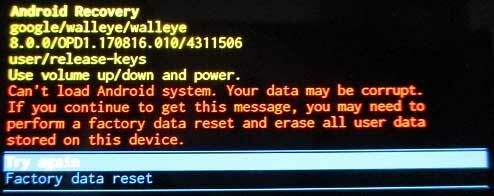
Αυτός είναι ο τρόπος με τον οποίο μπορείτε να ξεκλειδώσετε πλήρως το bootloader και να ενεργοποιήσετε την πρόσβαση root στη συσκευή σας Google Pixel 6/6 Pro.
Αυτό είναι, παιδιά. Υποθέτουμε ότι αυτός ο οδηγός ήταν χρήσιμος για εσάς. Για επιπλέον απορίες, μπορείτε να σχολιάσετε παρακάτω.
Πηγή: XDA

![Πώς να εισέλθετε στη λειτουργία ανάκτησης στο Tecno Phantom 6 Plus [Stock and Custom]](/f/2f0167bc9d619354df64e70c7df8c019.jpg?width=288&height=384)

